今日は2021.04.22にリリースされたUbuntuシリーズの一つ、Ubuntu Kylin 21.04 Hirsute Hippoを使ってみたいと思います
Ubuntu Kylinは、China CCN オープンソースイノベーション共同研究所とKylin Software Co.Ltdが主導するグローバルオープンソースプロジェクトです
Ubuntu Kylinは独自のUKUIでビルドされた、ユーザーフレンドリーでデスクトップ指向なLinuxディストリビューションです

UKUIはシンプルで使いやすい直感的なインターフェース ファイルカテゴリはファイル検索を高速化 お気に入りのアプリのショートカットはアプリケーションの起動を簡略化し、検索バーとアドレスバーが柔軟で使いやすい高度な検索をユーザーに提供 強力なタブバーと新しいステータスバーに統合され、新しいファイル表示エクスペリエンスを実現します

今日はCore i3 3220 搭載のdell OPTIPLEX 3010に、日本語インストールしてみたいと思います
インストールする際は、インストール前にLive Bootで試す事をお勧めします
Ubuntu Kylin 21.04 Hirsute Hippo

| Release | 2021.04.22 |
| Type | Linux |
| Based on | Ubuntu |
| Package Management | dpkg |
| Architecture | aarch64, x86_64 |
| Desktop | UKUI |
Download
今回使用するISOイメージファイルは、ubuntukylin-21.04-desktop-amd64.isoです
Live BootできるUSBメモリの作成
パソコンからUSBメモリを使ってLinuxを起動できるUSBメモリを作成します Windows・Mac・Linuxを使っての作成方法は下記記事を参考にしてください



USBメモリを使って起動
USBメモリを使っての起動は、Bios画面のBootメニューで一番に起動するデバイスを、USBメモリを選択します そして再起動します
この画面が現れます このままEnterキーを押します

このウィンドウが現れます
使用する言語を選択して、Ubuntu Kylinを試すをクリックします

起動しました それでは順に沿ってインストールしていきます
- ネットワークに接続
- インストーラーを起動

インストール
インストーラーが起動しました
使用する言語を選択します

キーボードレイアウトを選択します
日本で販売されている日本語のWindowsの入ったパソコンは下記でOKです

アップデートと他のソフトウェアをインストールするか選択します
今回は通常インストールを選択 その他のオプションもチェックを入れます

インストールの種類を選択します
このパソコンには他のOSも入っているので、任意のパーティションにインストール可能なそれ以外を選択します

インストールするパーティションをクリックして下記の様に編集設定します
編集後にインストールをクリックするとインストール開始します

地図上をクリックしてタームゾーンを設定します

必要なユーザー情報を入力します

入力はここで終了です インストール終了まで見守ります

インストール終了しました
パソコンをシャットダウンさせ、USBメモリを確実に抜いて終了です

Desktop
このパソコンでの起動後の挙動は、快適の一言 ★★★★★
良い感じで動作します

Ubuntu Kylin 21.04 Hirsute Hippoのデスクトップはパネルは下に設置 マウスは左ダブルクリック実行の設定です
パネルアイテム
パネルアイテム左側はアプリ関連 右側は常駐ツール関連が設置されています

アプリケーション
アプリケーションランチャーはUKUIの機能的なランチャーが設置されています
右上をクリックするとランチャーは最大化します

クリックされた全画面のアプリケーションランチャーは、同じ部分をクリックで元に戻ります

更に、パネル上のアイコンを右クリックすると、セッションのオプションが現れます

Show Taskview
クリックでワークスペース一覧とウィンドウ一覧が表示されます

Notification Center
クリックで右側より通知領域が現れます
対応しているアプリやツールと連動して便利に使うことができます

右クリックメニュー
デスクトップ上での右クリックメニューです

デスクトップの背景設定
デスクトップの背景設定には、オリジナルの背景画像が用意されています

System Tools
UKCC(UKUIコントロールセンター)
各種設定ツールのUKCC(UKUIコントロールセンター)です

MATE端末
ターミナルエミュレーターのMATE端末です

Peony Qt
ファイルマネージャーのPeony Qtです

Kylin Software Center
アプリ管理ツールのKylin Software Centerです
GUI操作にてアプリをインストールできるツールです

Applications
Firefox
ウェブブラウザのFirefoxです
このパソコンでは軽快に動作します

Thunderbird
メールクライアントのThunderbirdです
このパソコンでは軽快に動作します

LibreOfice
オフィスアプリのLibreOfficeです
このパソコンでは軽快に動作します

Eye of MATE
画像ビューアのEye of MATEです
このパソコンでは軽快に動作します

Rhythmbox
ミュージックプレイヤーのRhythmboxです
このパソコンでは軽快に動作します

日本語入力
Ubuntu Kylin 21.04 Hirsute Hippoには、日本語入力関連ツールはプリインストール設定済みです
設定と動作を確認します
Fcitxの設定
パネルにはFcitxが常駐しているので、クリックして設定を開きます

入力メソッドで、日本語キーボードとMozcが設定されていることを確認します

ワープロアプリを起動して、日本語入力のテストをします

今回使用したパソコン
dell OPTIPLEX 3010

| CPU | Intel Core™ i3 3220 3.3GHz |
| RAM | 4GB DDR3 1600 MHz SDRAM |
| STORAGE | SSD128GB |
あとがき
Ubuntu Kylin 21.04 Hirsute Hippoは想像以上に仕上がっています 何と言ってもUKUIが使いやすい
細部に渡っての、設定と使い勝手全てがユーザーライクで素晴らしいです
今回のインストールで消費した容量は、7.76GB(screenfetch・Gparted込み)
インストールするなら最低でも20GBは欲しいところですね

インストールするパソコンはWindows7世代ですね そこそこのスペックがあればVista世代も行けると思いますが…
8日間に渡ってレビューしました、Ubuntuシリーズの全てでしたが如何でしたでしょうか
今回はLTS版(ロングサポート版)で無いのもあって、少々盛り上がりに欠けましたが
リリースされたUbuntuを含む8つのLinuxたち 中々の仕上がりで楽しかったです
個人的にはやはりXubuntuが好きで推したいところでしたが、やはりUbuntu Budgieですね
Ravenを始めとしたデスクトップ周りの使い勝手がかなり熟成され とても良かったです
最後にシツコイようですが…
今回リリースされたUbuntu Kylin 21.04 Hirsute Hippoのサポート期限は2022年1月まで
去年リリースされたUbuntu Kylin LTS Focal Fossaのサポート期限は2023年4月です
ご利用は計画的に…








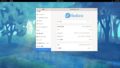
コメント